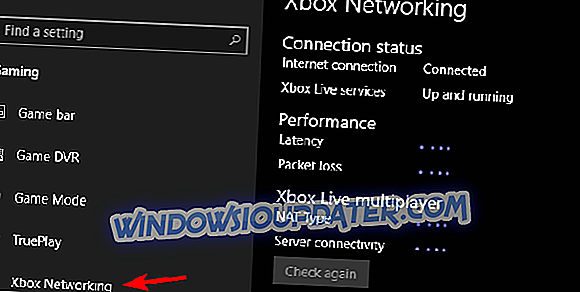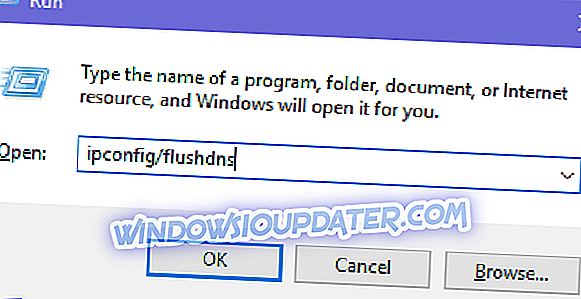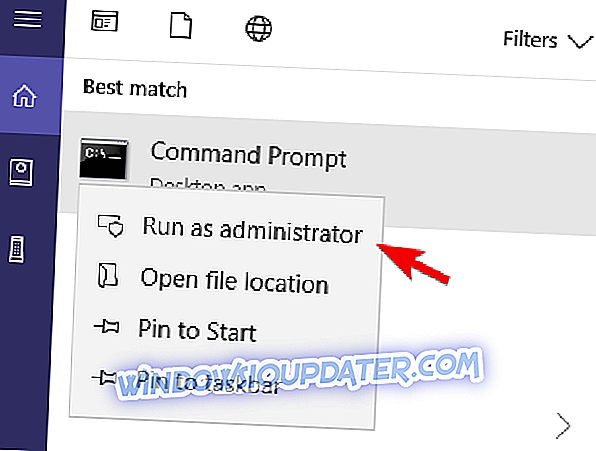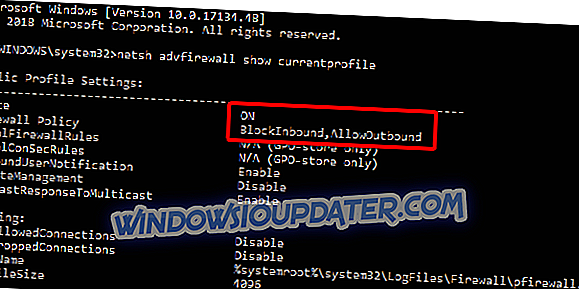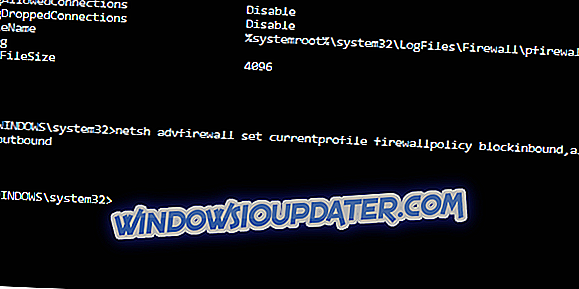Se você é um fã de jogos de sobrevivência zumbi, provavelmente já ouviu falar do State of Decay 2. Esse jogo, em comparação com outros, incorpora o trabalho em equipe (o modo co-op é o seu ponto de venda) com elementos de RPG . No entanto, o modo multijogador cooperativo mencionado acima não tem utilidade se você não puder alcançar seus amigos. E é isso que parece acontecer com alguns usuários que se deparam com um erro com o código 2.
Hoje, alistamos algumas das soluções comuns para o problema, fornecidas pelo desenvolvedor e pelos ávidos participantes da comunidade. Caso você esteja incomodado com o código de erro 2, certifique-se de vê-los abaixo.
Como corrigir o código de erro '2' no estado de decadência 2 para o Windows 10
- Efetue logout e faça o login novamente
- Verifique a conexão
- Verifique se os servidores estão ativos
- Alterar regras de entrada / saída do firewall
- Reinstale o jogo
1: Sair e entrar novamente
Como esse é um bug conhecido desde que o jogo foi introduzido, a grande parte da comunidade foi afetada. Conforme aprendemos, há uma solução simples para esse problema. Pelo menos, funcionou para alguns usuários. Sim, é apenas uma sequência de login e logout. Naturalmente, isso pressupõe que a sua conexão e tudo o mais esteja correto.
Também precisamos mencionar as configurações de data e região. Inspecione e certifique-se de que a hora do seu sistema esteja configurada corretamente. Em caso de dúvida, navegue até Configurações e defina Data e hora automáticas.
Caso você tenha tentado sair do jogo e efetuar login novamente, e o problema persistir, experimente etapas adicionais.
2: Verifique a conexão
Se seus amigos conseguirem se conectar a um modo cooperativo e acessarem o servidor, enquanto você estiver com o erro, o problema é de natureza local. A primeira coisa que você precisa inspecionar é a conexão e os problemas relacionados que a afligem. Você não precisa de uma largura de banda extremamente rápida, mas existem alguns termos que você precisa conhecer para aproveitar todo o potencial do jogo.
Em primeiro lugar, verifique se há problemas de conectividade em outros jogos, se possível. Se tudo estiver bem, mova para o passo 3 na lista. Se não, certifique-se de seguir estas etapas e solucionar a conexão para possíveis erros:
- Mude para uma conexão com fio.
- Reinicie o seu modem e / ou roteador.
- Verifique o Xbox Networking. Abra Configurações> Jogos> Rede do Xbox. Aguarde a verificação e clique em 'Corrigir', caso ocorram alguns erros.
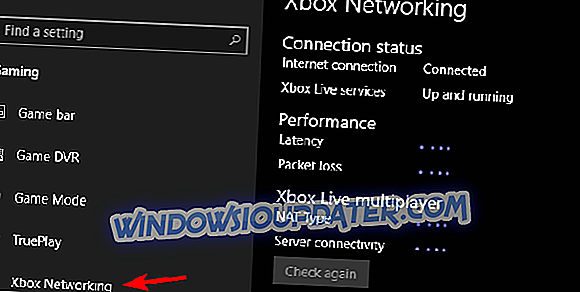
- DNS do Flash.
- Pressione a tecla Windows + R para chamar a linha de comando Executar elevado.
- Na linha de comando, digite ipconfig / flushdns e pressione Enter.
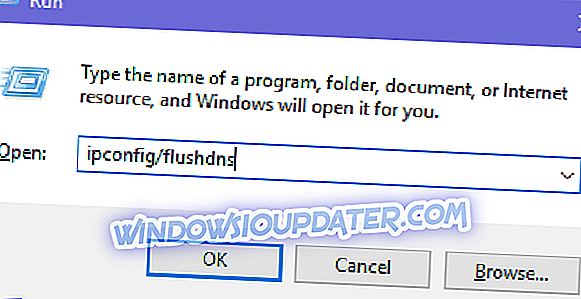
- Verifique seu PING em diferentes servidores.
- Atualize o firmware do roteador / modem.
- Considere configurar o encaminhamento de porta e o UPnP no roteador.
3: verifique se os servidores estão ativos
Este jogo é, devido à sua natureza multiplayer 2-4 co-op, não precisando de servidores dedicados. Isso é algo que certos usuários acham estranho, mas achamos que não é tão importante. Este jogo não é um grande jogo de PvP, então os servidores dedicados não são uma necessidade. Além disso, se olharmos para os jogos com servidores dedicados, como o Gears of War 4, eles ainda têm uma variedade de problemas e atrasos no servidor.
O importante é verificar se o servidor usado por este jogo está ativo. Eles tendem a cair inesperadamente e essa pode ser a razão para o código de erro 2 no Estado de Decadência 2. Você pode verificar o status do servidor aqui.
4: Alterar regras de entrada / saída do firewall
Como já dissemos, a falta de servidores dedicados não é o principal problema deste jogo. No entanto, quando se trata de conexão peer-2-peer, você precisa ter certeza de que a política de firewall permite a saída e bloqueia a conexão de entrada. Este é o caso por padrão, mas há uma possibilidade de que você ou alguma ferramenta de terceiros tenha alterado isso. Para jogar este e outros jogos semelhantes, precisamos que você redefina a Política de Firewall para seus valores padrão.
Veja como fazer isso em algumas etapas simples no Windows 10:
- Na barra de pesquisa do Windows, digite CMD e abra o prompt de comando como admin .
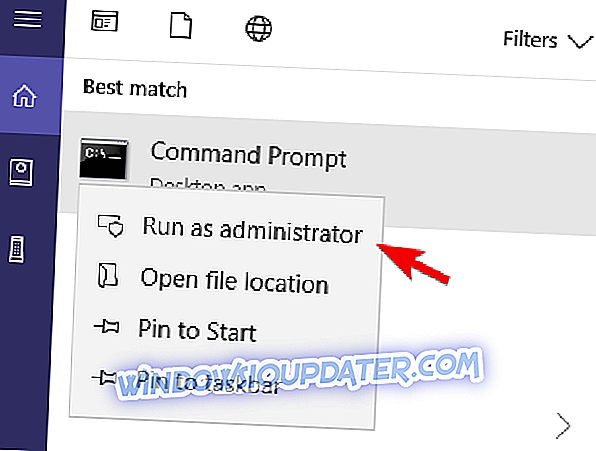
- Na linha de comando, digite o seguinte comando e pressione Enter:
- netsh advfirewall mostra currentprofile
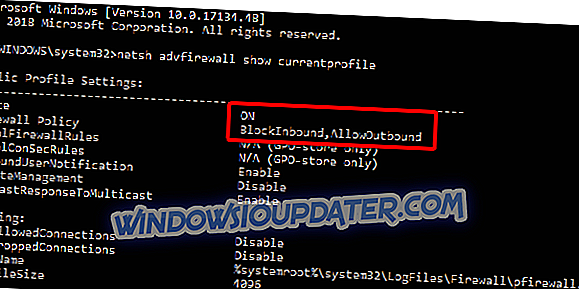
- netsh advfirewall mostra currentprofile
- Se a entrada é permitida e não de saída, você está pronto para ir. Caso contrário, copie e cole este comando e pressione Enter para redefinir as regras:
- netsh advfirewall definir currentprofile firewallpolicy blockinbound, allowoutbound
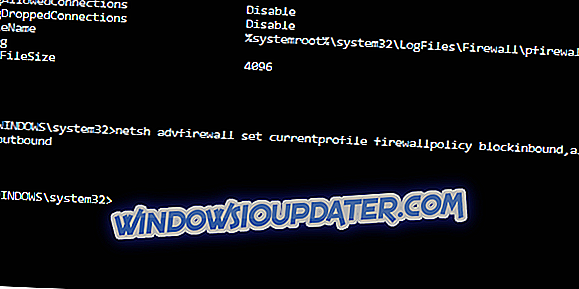
- netsh advfirewall definir currentprofile firewallpolicy blockinbound, allowoutbound
- Depois disso, redefina seu PC e tente se conectar aos seus amigos para um co-op novamente.
- Na barra de pesquisa do Windows, digite CMD e abra o prompt de comando como admin .
5: Reinstale o jogo
Finalmente, se nenhuma das etapas anteriores o ajudou a superar o erro, recomendamos que você reinstale o jogo. Isso, é claro, pode ser um esforço demorado, mas, na época, não temos conhecimento de nenhuma alternativa final. Você pode ter uma melhor sorte a partir de um arranhão.
Apenas não esqueça de apagar todos os arquivos da pasta de instalação e da pasta App Data. Além disso, verifique se sua conta e suas inscrições estão configuradas corretamente. Como nota final, enviar um ticket para desenvolvedores e fornecer os arquivos de log pode ajudar.
É isso aí. Não esqueça de compartilhar soluções alternativas para o código de erro 2 na seção de comentários abaixo.